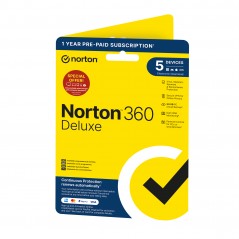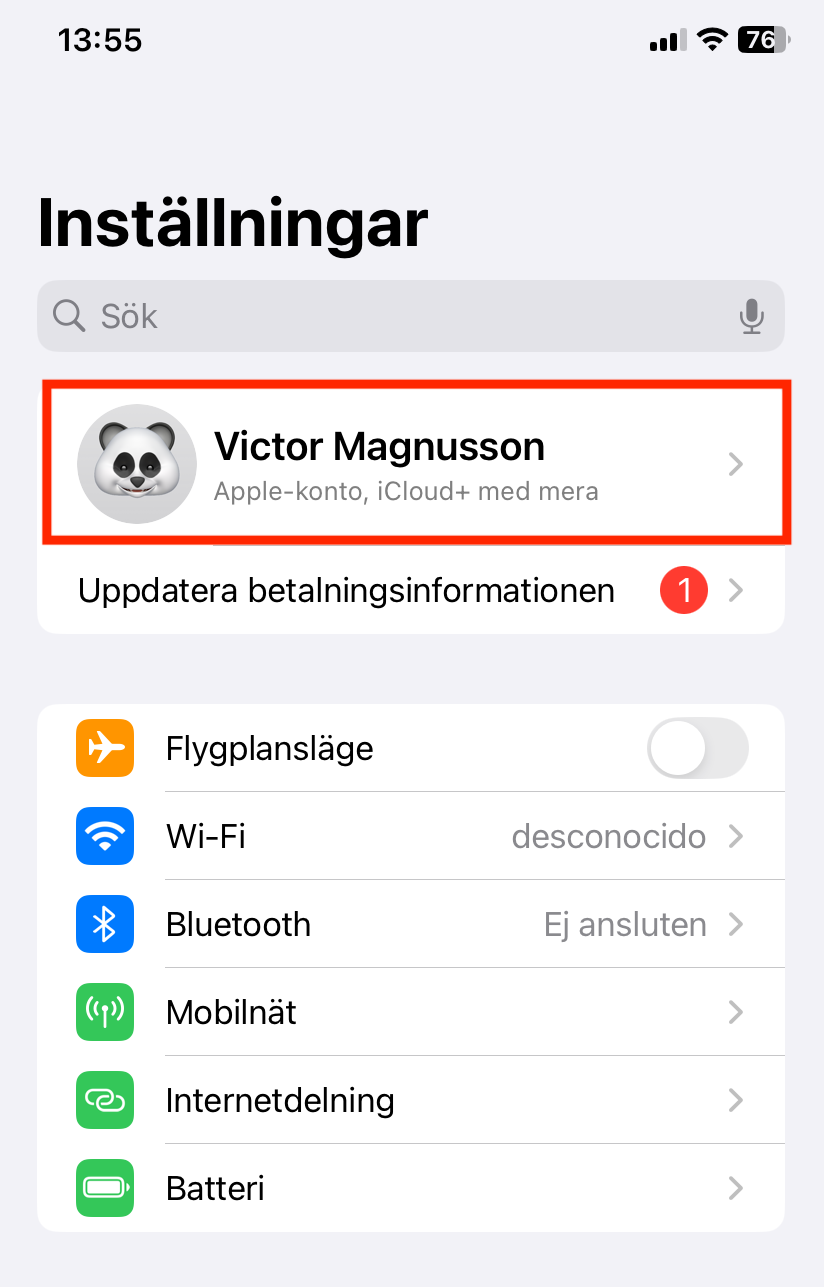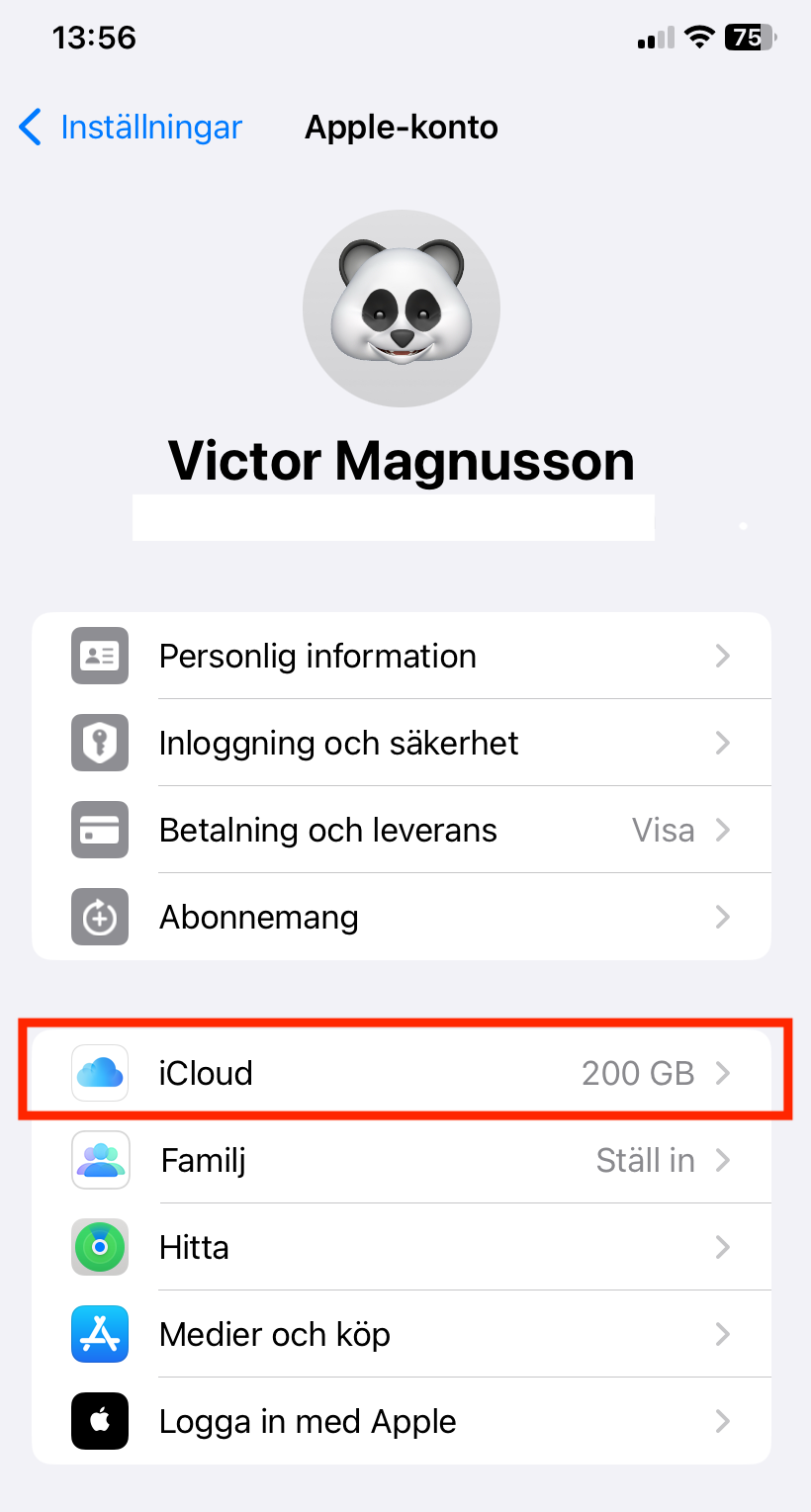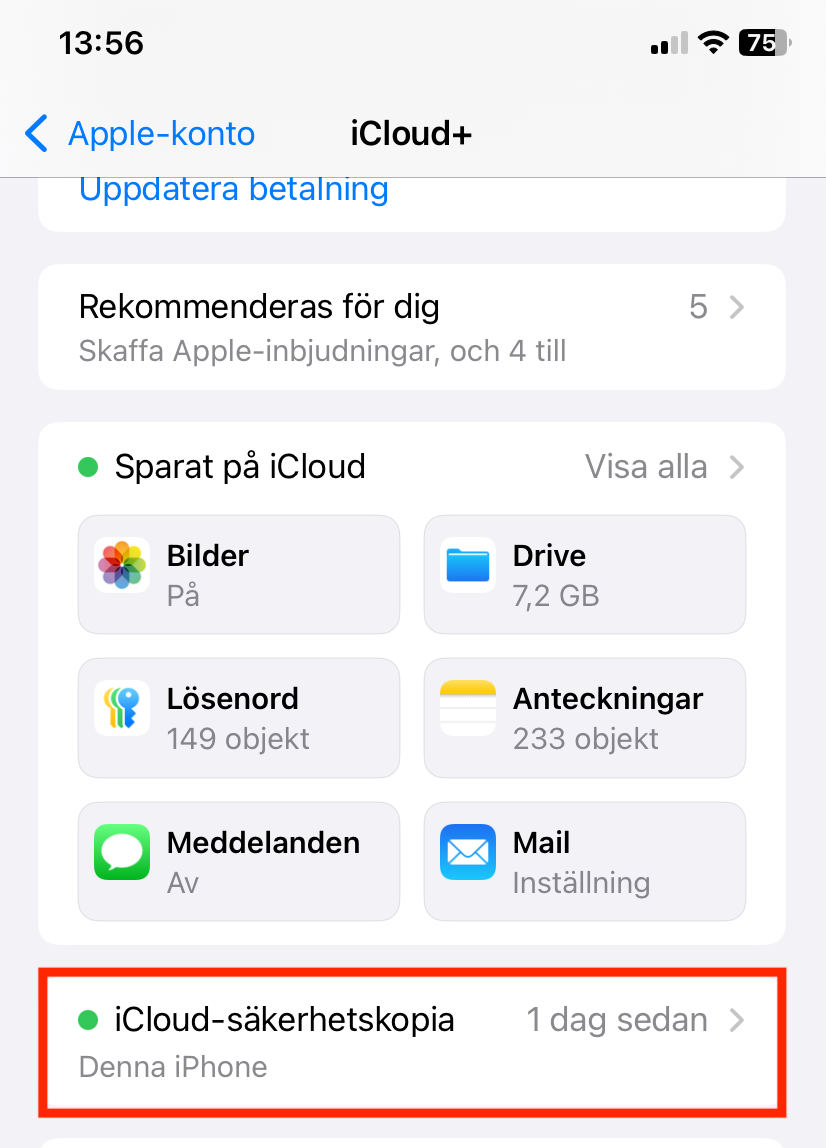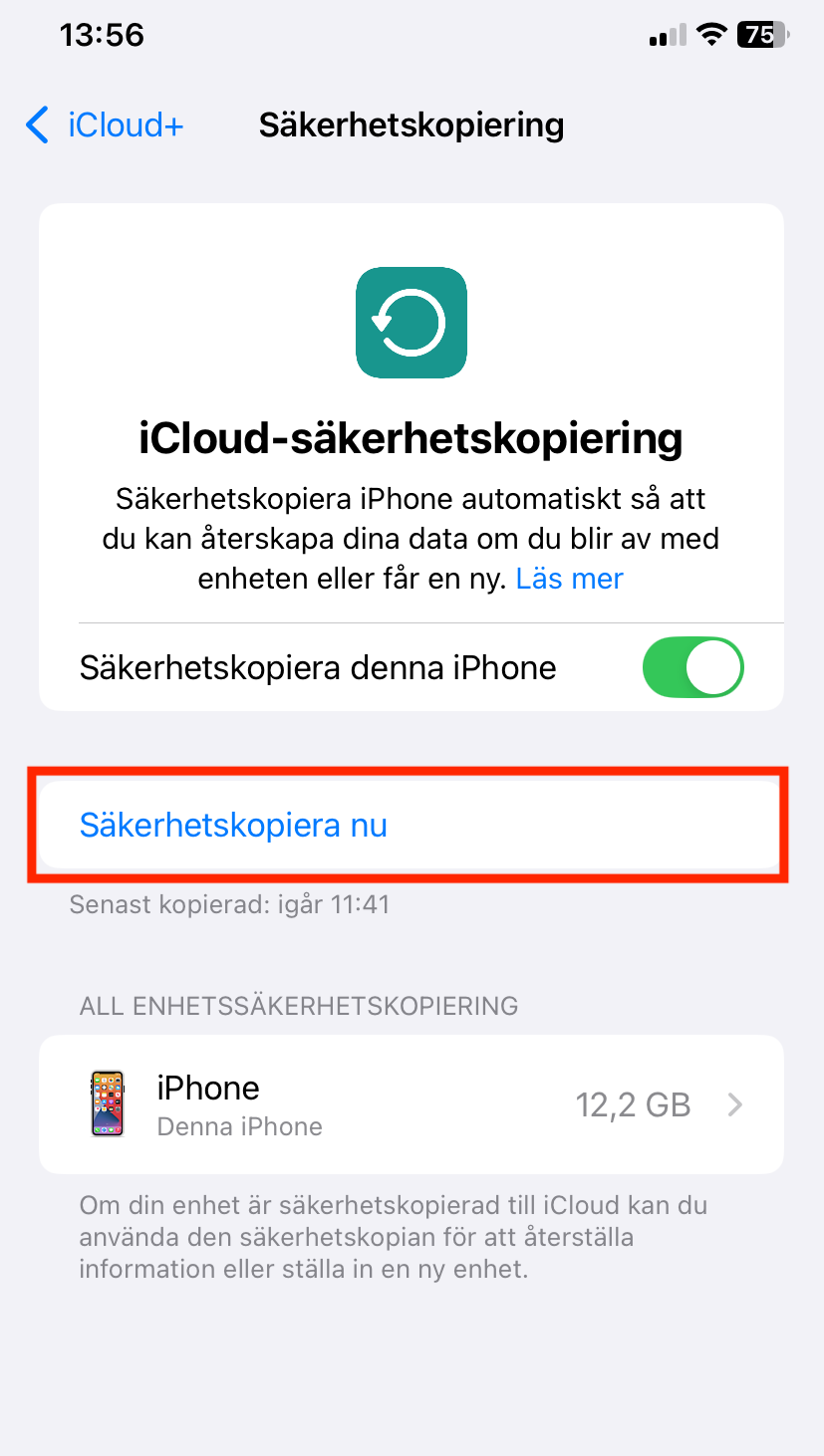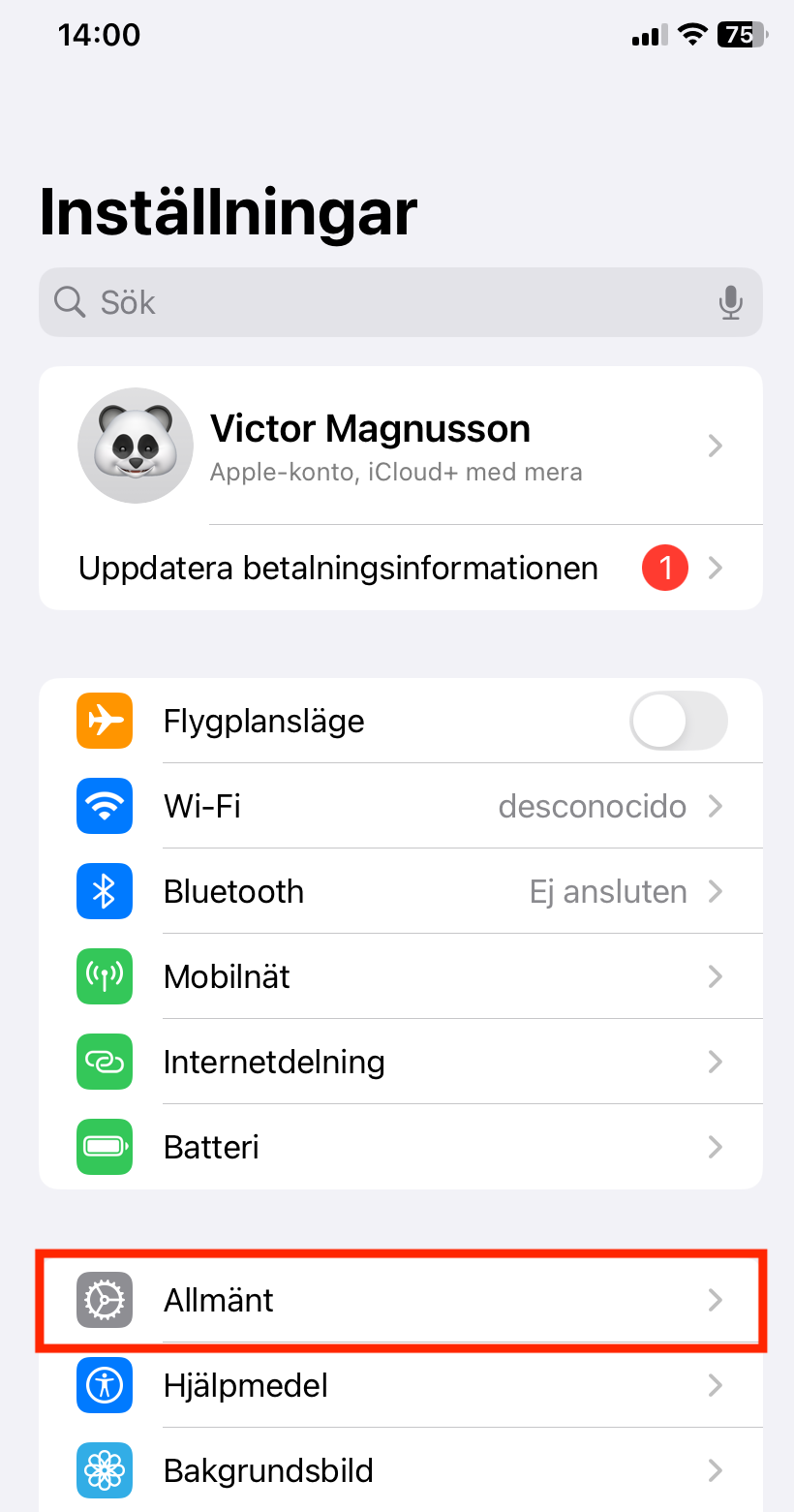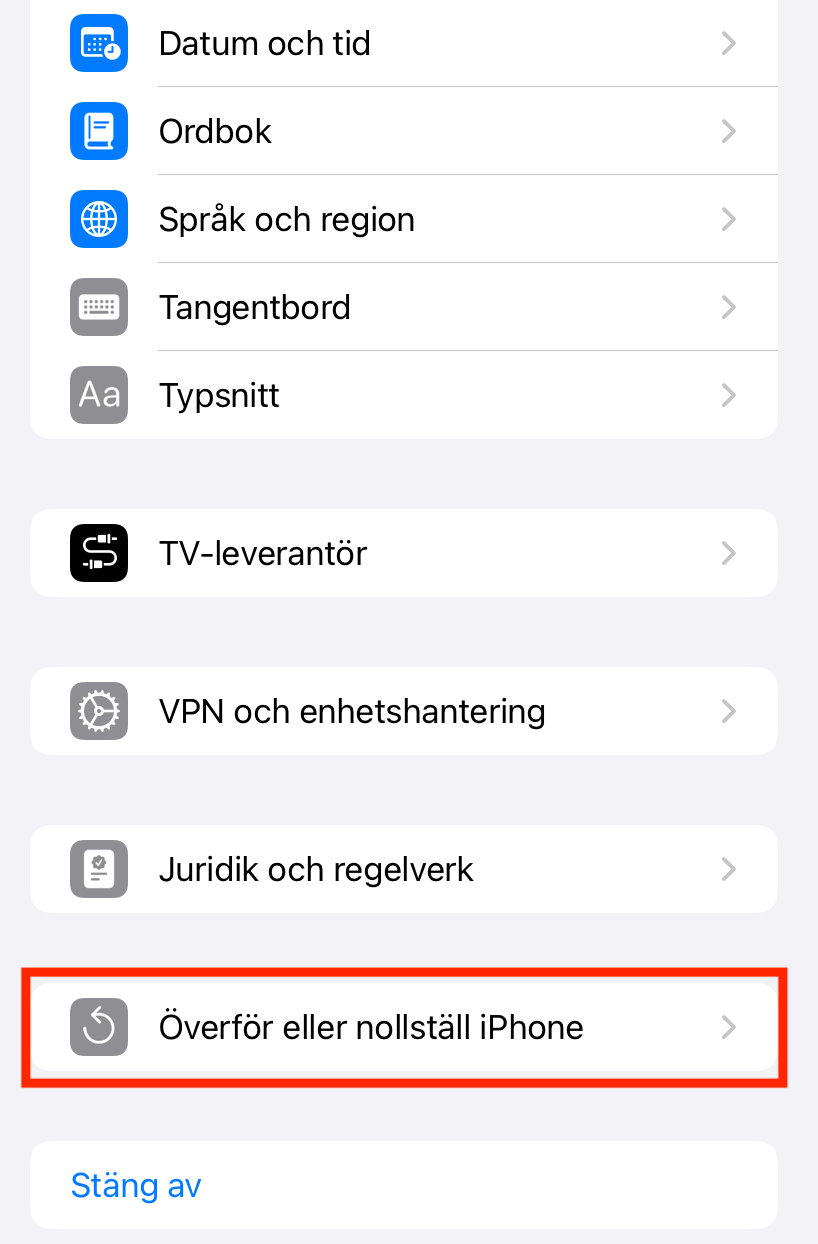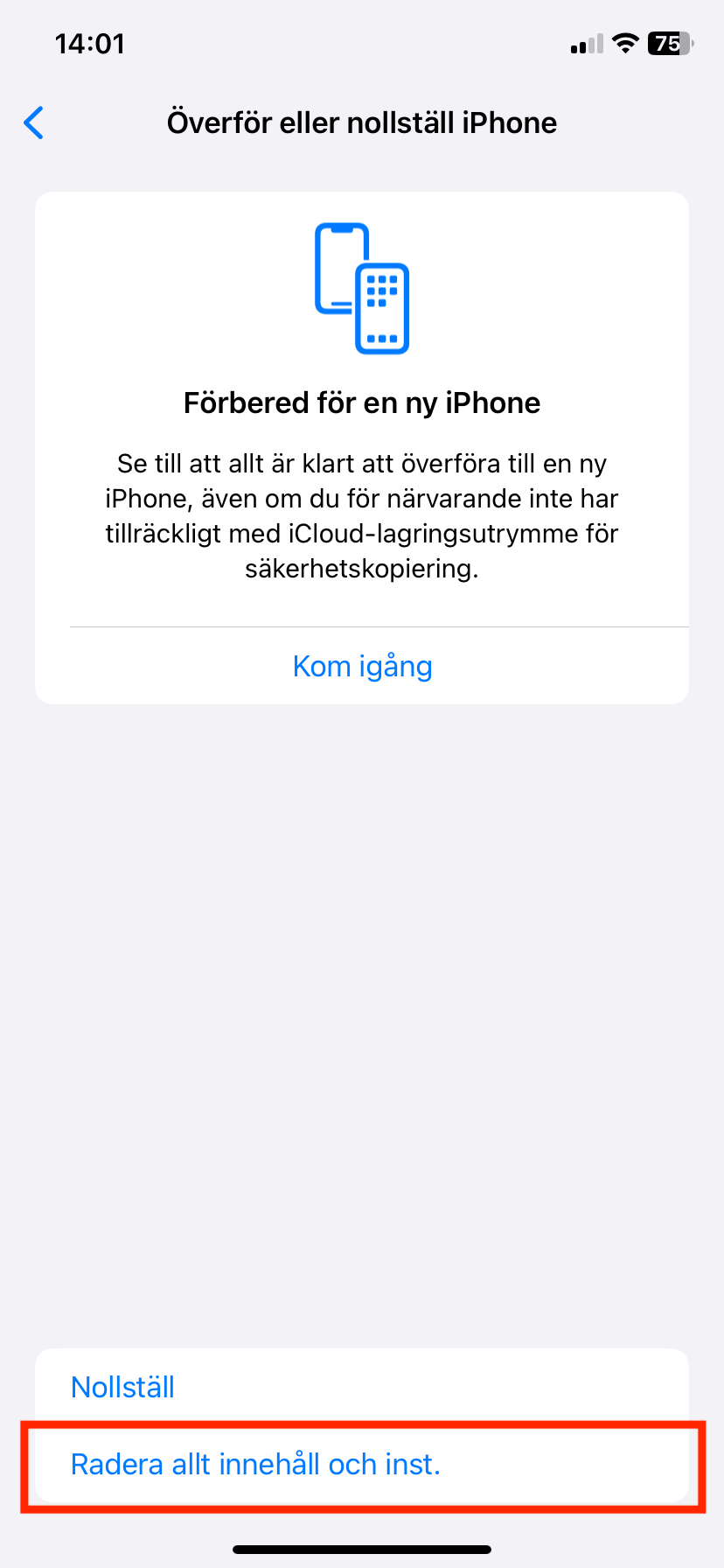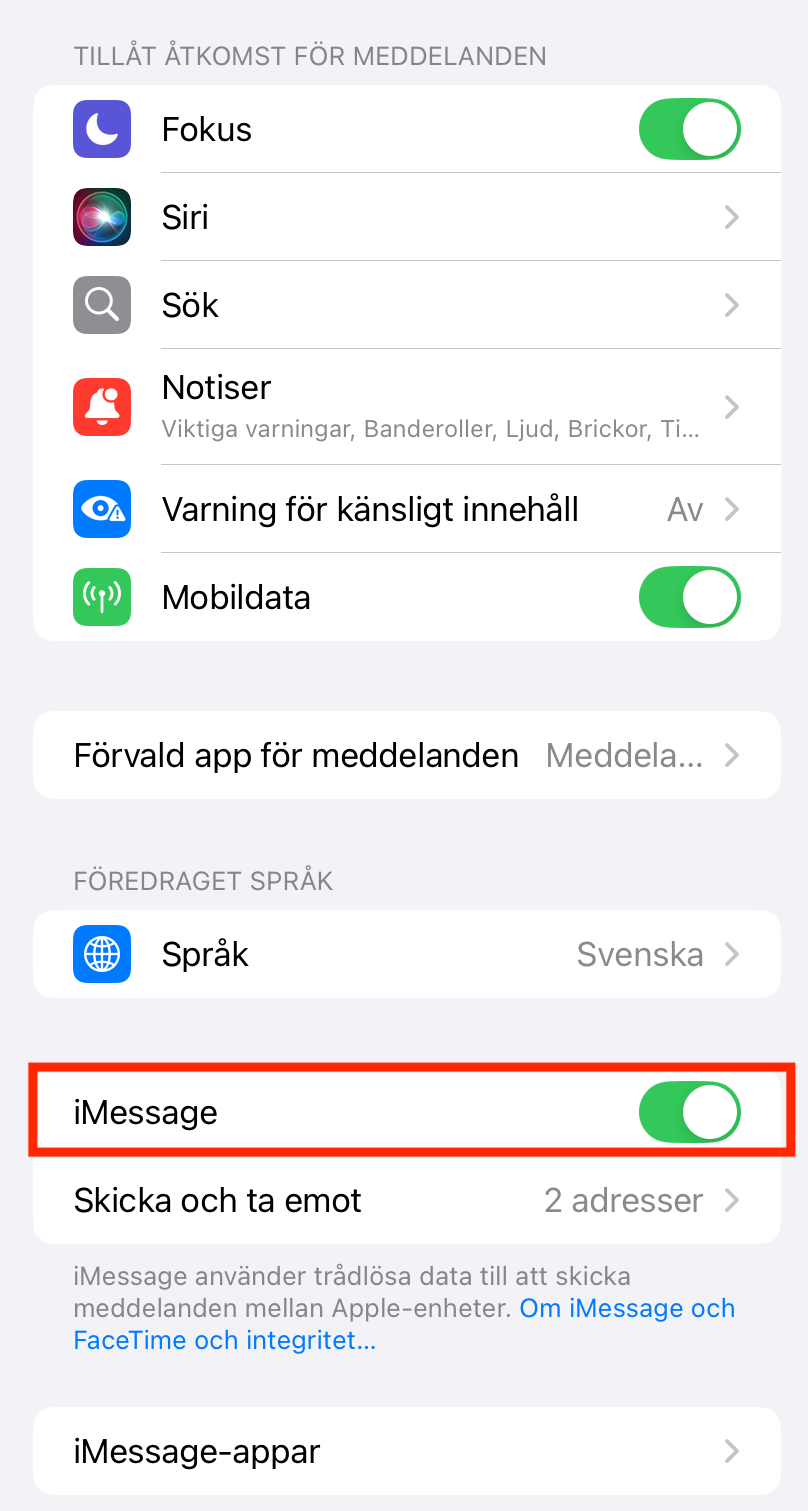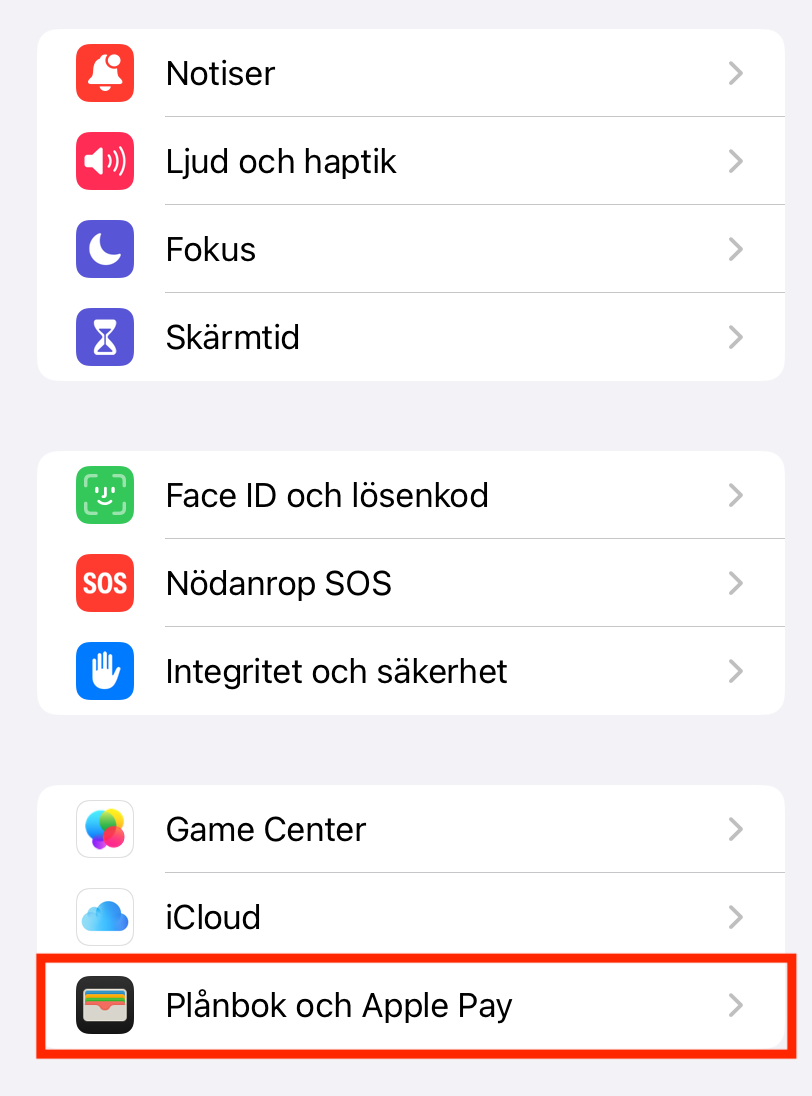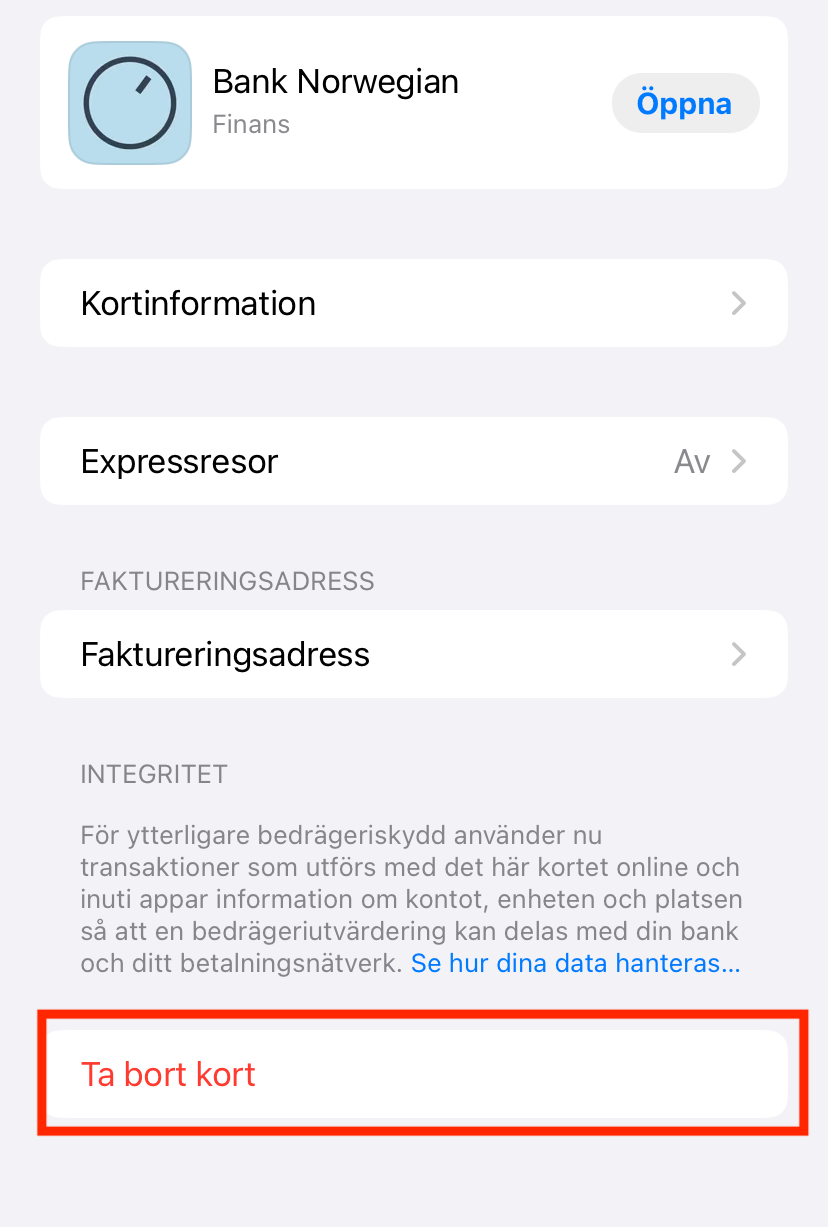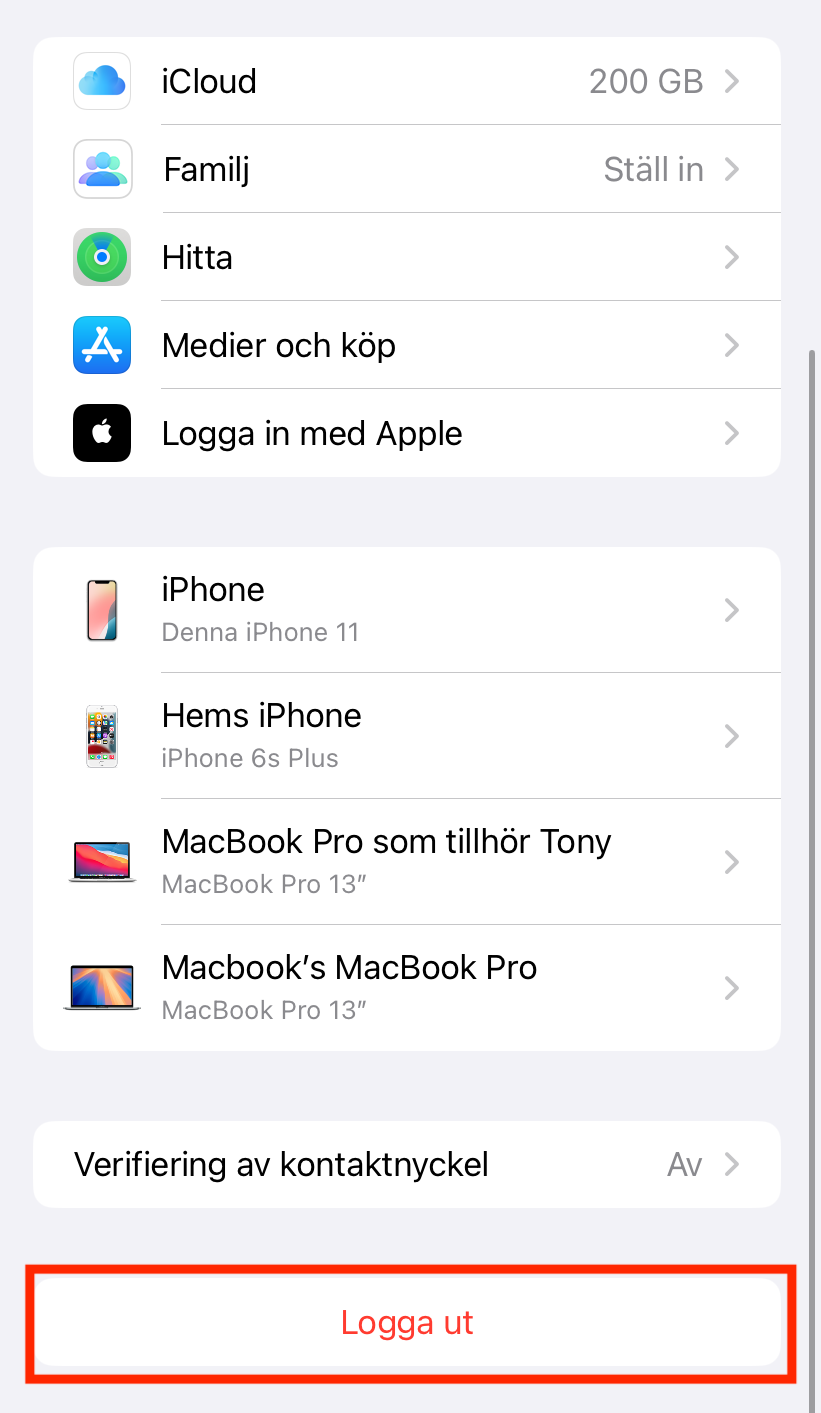En iPhone är för många det mest kära som finns och något som förvarar nästan all information. Så om du planerar att sälja din telefon är det viktigt att förstå hur du fabriksåterställer den för att skydda all din personliga data.
I den här artikeln går vi igenom hur du säkerhetskopierar din information för att sen kunna återställa den på ett säkert sätt, utan att riskera att förlora värdefull information. Och om du säljer den garanterar detta att den ny ägaren inte får tillgång till din privata data. Vi delar också med oss av viktiga saker att tänka på innan du säljer din iPhone.
Att nollställa din iPhone är enklare än du tror och här får du en steg-för-steg-guide för hur du säkerhetskopierar och återställer din iPhone, både med och utan kod.
Olika sätt att säkerhetskopiera din iPhone innan fabriksåterställning
Innan du återställer din iPhone till fabriksinställningar är det viktigt att spara all data du vill ha kvar. Om du inte gör det kommer allt innehåll och alla inställningar på telefonen att raderas permanent.
Om du har gjort en säkerhetskopiering nyligen är det ändå smart att göra en sista för att få med all information. För att spara din data från din iPhone kan du följa någon av de här tipsen:
Säkerhetskopiera en iPhone med iCloud
Gå till Inställningar och tryck på ditt namn högst upp för att öppna ditt Apple-ID.
Välj iCloud och logga in om du inte redan är inloggad.
Skrolla ner tills du hittar iCloud-säkerhetskopia och aktivera den.
Tryck på Säkerhetskopiera nu för att direkt starta en säkerhetskopia.
Genom att göra detta sparas dina data i iCloud istället för enbart på din iPhone. Observera dock att samtalsloggar inte säkerhetskopieras automatiskt – för det behövs appar från tredje part.
Säkerhetskopiera en iPhone med en Mac eller PC
-
Om du använder en Mac med macOS Catalina eller senare, öppna ett fönster i Finder. Har du macOS Mojave eller äldre? Då behöver du istället använda iTunes.
-
Koppla din mobil till datorn med en USB-kabel.
När enheten dyker upp, klicka på den för att visa inställningarna. -
Klicka sen på Säkerhetskopiera nu och vänta tills processen är klar
Om du använder en dator ska du först ladda ned iTunes så att du kan göra en säkerhetskopia av din iPhone.
- Se till att iTunes är installerat och anslut din iPhone med en usb-kabel till datorn.
- Välj din iPhone i iTunes och klicka på Sammanfattning.
- Klicka på Säkerhetskopiera nu och vänta tills processen är färdig.
Återställ din iPhone utan att radera innehållet
Visste du att du kan återställa alla inställningar på din iPhone utan att förlora dina filer, bilder eller appar? Det är ett enkelt sätt att lösa problem med mobilen utan att behöva börja om från början.
Och om din iPhone beter sig konstigt eller om du har gjort ändringar i inställningarna som nu skapar problem, kan en återställning vara lösningen.
Så här gör du:
Gå till Inställningar > Allmänt > Överför eller nollställ iPhone och välj Nollställ.
Tryck sedan på Nollställ alla inställningar. Detta återställer alla systeminställningar till standardvärden – precis som när du först köpte din iPhone – men dina filer och appar finns kvar. Inställningar som nätverk, tangentbordsordbok, integritetsinställningar och Apple Pay-kort återställs till fabriksinställningarna.
Så fabriksåterställer du en iPhone via Inställningar
Om du kommer ihåg din lösenkod är det enkelt att fabriksåterställa din iPhone.
-
Säkerhetskopiera din iPhone först om du vill behålla dina filer och inställningar. (Se stegen ovanför)
-
Öppna Inställningar och gå till Allmänt.
-
Tryck på Överför eller nollställ iPhone, sedan Radera allt innehåll och inställningar.
-
Bekräfta valet och vänta medan enheten återställs.
Återställ en iPhone på rätt sätt
Om du har glömt din lösenkod kommer du behöva en dator med iTunes för att sätta din iPhone i återställningsläge. Även om du har angett fel kod för många gånger hamnar telefonen i detta läge automatiskt. Så för att kunna fabriksåterställa din iPhone måste du göra det via datorn – inte via Inställningar.
Följ stegen nedan för att återställa din iPhone med hjälp av iTunes eller iCloude.
Återställ din iPhone med iTunes
Om du vill återställa en iPhone utan kod är iTunes den smidigaste lösningen. Det fungerar om du glömt koden, inte har tillgång till ditt Apple-ID eller om mobilen blivit inaktiverad efter för många felaktiga försök.
Obs! Den här metoden kräver att du tidigare har anslutit din iPhone till iTunes.
Så här gör du:
-
Säkerhetskopiera din iPhone om du vill behålla din data.
-
Stäng av mobilen helt innan du ansluter den till datorn.
-
Sätt mobilen i återställningsläge genom att hålla in en knapp när du kopplar in sladden:
-
På iPhone 8 och senare: Håll in sidoknappen tills återställningsläget visas.
-
Har du en äldre modell? Kolla i Apples dokumentation för rätt knapp.
-
-
När din iPhone dyker upp i iTunes, välj Återskapa.
-
Vänta tills processen är klar. Sedan kan du koppla från och ställa in din iPhone som ny.
Återställ en iPhone med iCloud
Om du har Hitta min iPhone aktiverat kan du använda iCloud för att nollställa din enhet – även om du har glömt lösenkoden. För att använda den här metoden behöver du dock komma ihåg ditt Apple-ID och lösenord.
Så här gör du:-
Säkerhetskopiera din iPhone först om du vill behålla dina filer.
-
Öppna en webbläsare och gå till iCloud.com, logga in med ditt Apple-ID.
-
Klicka på Hitta iPhone och välj den enhet du vill radera.
-
Tryck på Radera iPhone för att fabriksåterställa mobilen.
-
Klart! När återställningen är klar kan du återställa din säkerhetskopia och använda din iPhone som vanligt igen.
Så återställer du din iPhone från en säkerhetskopia
Att återskapa en iPhone från en säkerhetskopia är ganska enkelt, men det kan ta allt ifrån fem minuter till en timma beroende på hur mycket data du säkerhetskopierat.
Återskapa din iPhone från en säkerhetskopia via iCloud
-
Starta återställningen:
-
Om din iPhone är ny eller nyligen fabriksåterställd ser du välkomstskärmen – det är där du börjar.
-
Om din iPhone inte är återställd måste du göra det innan du kan återställa en säkerhetskopia.
-
-
Logga in på iCloud:
-
Följ instruktionerna på skärmen tills du kommer till Appar och data.
-
Välj Återskapa från iCloud-säkerhetskopia och logga in med ditt Apple-ID.
-
-
Välj säkerhetskopia:
-
Om det finns flera säkerhetskopior, välj den med det senaste datumet.
-
-
Håll dig ansluten till wifi:
-
Se till att din iPhone har en stabil internetanslutning.
-
Om wifi kopplas från pausas återställningen och fortsätter när du är ansluten igen.
-
-
Slutför installationen:
-
Din iPhone startas om, och data återskapas direkt.
-
Appar, bilder och musik laddas samtidigt ner i bakgrunden.
-
Återskapa din iPhone från en säkerhetskopia via en dator
- Öppna rätt program:
-
Om du har en Mac med macOS Catalina eller senare, använd Finder.
-
Om du har en PC eller en Mac med macOS Mojave eller äldre, öppna iTunes.
-
-
Anslut din iPhone till datorn med en USB-kabel och välj enheten i Finder eller iTunes.
-
Starta återställningen genom att klicka på Återskapa säkerhetskopia.
-
Välj rätt säkerhetskopia utifrån datum, om du har flera att välja mellan.
-
Bekräfta återställningen genom att klicka på Återskapa och ange lösenordet om säkerhetskopian är krypterad.
-
Låt processen slutföras:
-
Koppla inte bort din iPhone för tidigt.
-
När telefonen startats om synkroniseras den med datorn.
-
Vänta tills allt är klart innan du kopplar ur enheten.
-
Tänk på detta när du ska sälja din iPhone
När du säljer din iPhone vill du inte att köparen ska kunna komma åt dina privata uppgifter, som samtalshistorik, meddelanden, bilder eller filmer. Det bästa sättet att skydda din data är att fabriksåterställa telefonen, vilket raderar allt innehåll.
Gör detta innan försäljning:
Koppla bort Apple Watch (om du har en).
Logga ut från viktiga tjänster:
-
iMessage: Gå till Inställningar → Meddelanden → Stäng av iMessage.
-
Plånbok & Apple Pay: Gå till Inställningar → Plånbok & Apple Pay, välj ditt kort och klicka på Ta bort kort.
-
Hitta min iPhone: Gå till Inställningar → Klicka på ditt namn → Hitta min → Stäng av Hitta min iPhone.
-
Apple-ID: Gå till Inställningar → Klicka på ditt namn → Skrolla ner och välj Logga ut.
Tänk också på detta:
-Logga ut från appar som sparar dina uppgifter, t.ex. Facebook och Gmail.
-Logga ut från iTunes, App Store och iCloud.
-Radera sparade lösenord i webbläsaren.
-Ta bort enheten från din Apple-kontoprofil
Kör en full fabriksåterställning.